El blog de


No, el antivirus no es la última barrera entre tu móvil y los malwares. Google ya pensó en la protección frente a terceros cuando desarrollaba Android, y por eso este Sistema Operativo viene bien cubierto por los conocidos como “permisos”.
Si eres un poco atento y no te lías a descargar aplicaciones sin control, seguramente ya los habrás visto en alguna ocasión. Abres por primera vez esa app para hacer fotos y de repente comienzan a aparecer en pantalla un montón de mensajes flotantes.
Es la empresa que ha desarrollado el software: te está pidiendo un “sí” para poder tomar información y hacer uso de algunas funciones del smartphone que necesita para trabajar correctamente.
En ocasiones solo tendrás que aceptar el permiso de la cámara, y en otras la lista de requerimientos se extenderá hasta casi al infinito. Si no nos crees, mira cuántos de estos permisos impone WhatsApp para fluir con libertad en tu teléfono:
Esta aplicación puede acceder a:
Alucinante ¿verdad? Pues WhatsApp no es la aplicación que más permisos solicita para funcionar. Hay otros softwares mucho más exigentes. Y el problema es que no todos ellos cuentan con las garantías de seguridad de la app de Facebook.
Es por eso que el tema de los permisos va más allá de la privacidad que cada uno quiera en su teléfono. Es una cuestión puramente de seguridad. Una que, obviamente, no íbamos a dejar pasar en Bloygo.
En este artículo nos metemos de cabeza en el asunto para explicar cómo otorgar permisos en Android, qué permisos aceptar y cuáles no, y otras muchas curiosidades de este elemento tan familiar y común del SO.
A rasgos generales existen dos clases de permisos: los seguros y los peligrosos. Sobre la práctica son idénticos. El quid de la cuestión está en la propia aplicación que los solicita. ¿Está en la Play Store? ¿Viene de una empresa conocida?
En los últimos años se ha puesto muy de moda escapar del filtro de Google para hacerse con apps interesantes que por políticas corporativas nunca estarán en la tienda oficial de Android. Hasta ahí todo bien. El problema es que más de una y de dos serán malwares camuflados.
Si tienes la mala suerte de cruzarte con uno de estos softwares el momento de la defunción para tu móvil estará bien definido: cuando aceptes los permisos al abrirlo por primera vez. Con el control de las funciones, el hacker podrá hacer literalmente lo que quiera contigo.
Esto era muy común en las primeras versiones de Android. Tal y como explica AVG, “con ellas aceptar grupos de permisos potencialmente peligrosos era una cuestión de ‘todo o nada’. O los aceptabas todos o los rechazabas, con lo cual no se podía instalar”.
Como no había medias tintas, los ciberdelincuentes aprovechaban para colarte un permiso de Agenda, por ejemplo, en una aplicación para cambiar el teclado nativo. Todo valía. Así fue hasta que en 2015 Google lanzó Android 6.0 y abrió la veda a elegir qué permisos aceptar.
Desde entonces los permisos ayudan a admitir la privacidad del usuario protegiéndote de la vulneración indebida de:
Y todo esto para llegar hasta aquí: debes tener cuidado con los permisos de aplicaciones con pocas valoraciones en la tienda o con aquellas que provengan directamente desde fuera. Si es un permiso injustificado según la app, no lo aceptes sin más y estúdialo bien.
Actualmente existen tres formas distintas de consultar los permisos de las aplicaciones en Android. La primera y más obvia es irse directamente a la Play Store. Dentro, busca la app de la que quieras conocer su política, y haz scroll hasta la parte inferior de la ficha.
Justo debajo de toda la descripción y de los comentarios, verás un apartado con información del desarrollador, el peso de la app y otros detalles técnicos. Entre esas opciones encontrarás el botón “Ver detalles” debajo de “Permisos”. Púlsalo.
Se te desplegará un menú flotante con el listado de concesiones que estás haciendo para utilizar la aplicación en tu móvil. Así es como nosotros hemos podido antes ver al detalle todos los permisos de WhatsApp. Pero vale con cualquier otro software.
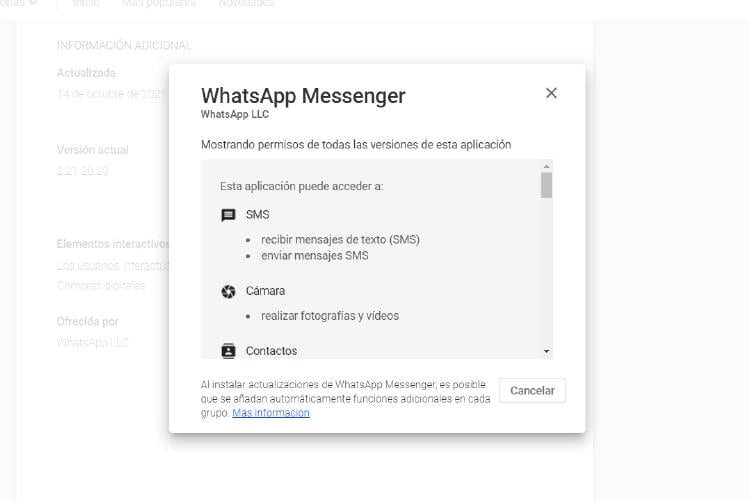
¿Y qué pasa si no quieres entrar en la tienda de Google? En ese caso también hay un método para consultar los permisos. Accede a los ajustes y navega hasta el apartado “Aplicaciones” (o similar dependiendo del fabricante).
En la lista de todas las apps instaladas selecciona la que quieras, y busca entre sus opciones el apartado “Permisos”. Desde ahí podrás denegar el permiso que quieras suponiendo que no te dé confianza o que sepas que te está dejando desprotegido frente a los hackers.
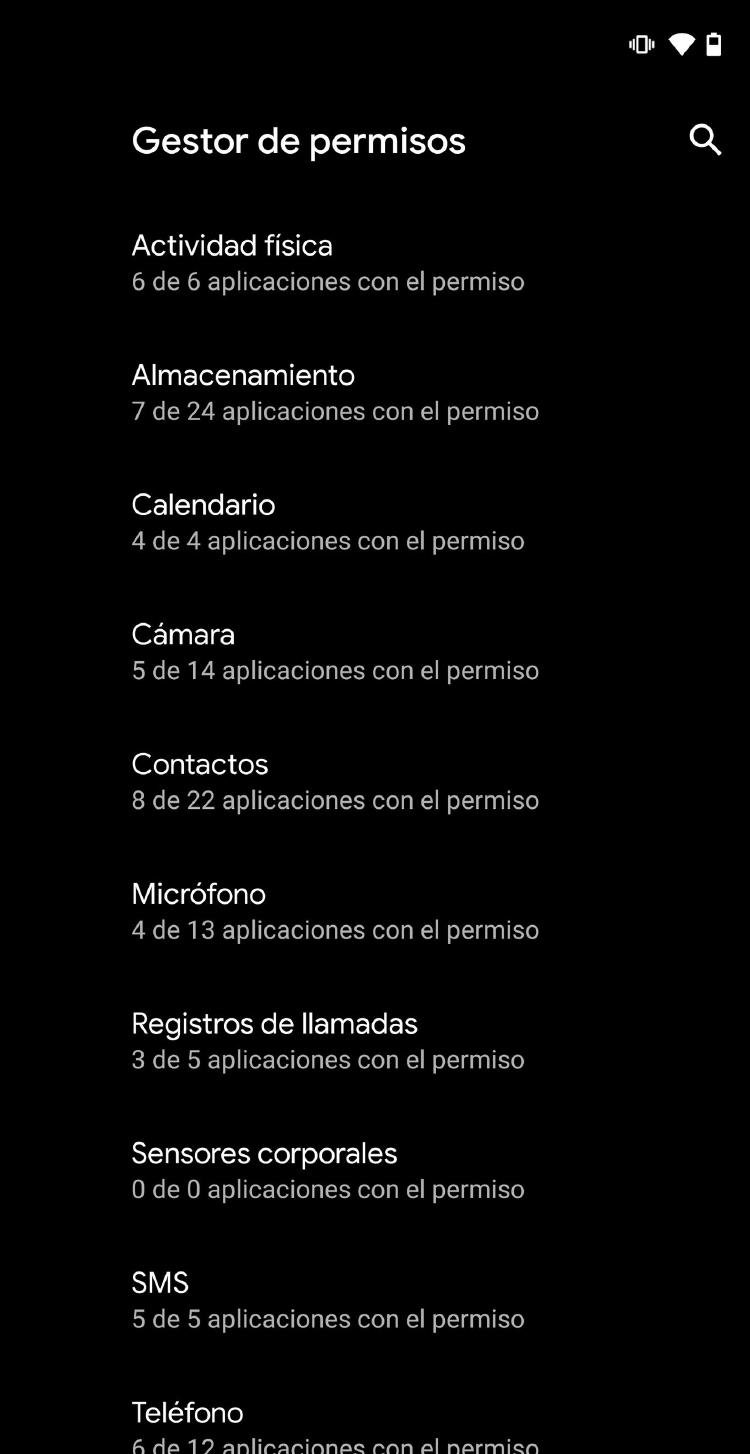
Si lo prefieres cabe la opción de llegar al mismo sitio por otro camino. Vuelves a la sección “Aplicaciones” y haces scroll hasta abajo para dar con “Gestor de permisos”. Es un apartado idéntico al anterior, solo que con la configuración general de los permisos. Ideal para no perder tiempo.
Lo primero que tienes que hacer es ir lo antes posible a los ajustes y denegarle los permisos más sensibles. Eso, de no desinstalar directamente la aplicación dependiendo del uso que le estés dando.
A continuación entra en la Play Store y busca la susodicha app. Ya dentro de la ficha y en el menú desplegado del botón con los tres puntos verticales de la parte superior derecha de la pantalla, selecciona “Marcar como inadecuado”.
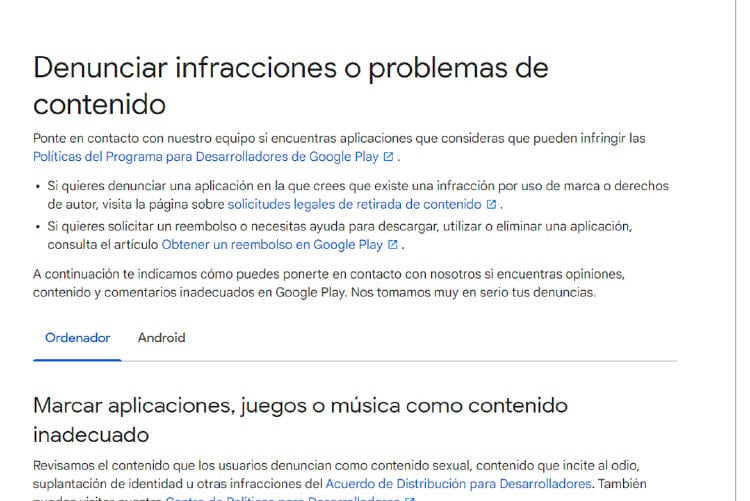
La tienda te pedirá que indiques el motivo del reporte y que después añadas un texto breve detallando el peligro que entraña el software. De esta manera conseguirás que otros usuarios no pasen por lo mismo que tú.
Si se acumulan muchos de estos reportes Google acabará por revisar manualmente el programa y decidirá si lo retira o no de su tienda. Solidaridad ante todo.
Así que sí. Son molestos y no solemos darles importancia. Pero los permisos son cruciales para mantener la seguridad en Android.
“Al principio pueden parecer molestos, pero solo tienes que autorizarlos una vez y merece la pena dedicar tiempo a leer lo que pone en estas ventanas antes de pulsar”.
No olvides que los virus pueden colarse hasta en la Play Store.
¿Quieres recibir notificaciones con los mejores articulos?